Bạn đang tìm kiếm cách kết nối webcam với máy tính để học online, livestream hay đơn giản là trò chuyện video với bạn bè? Bài viết này trên tingamemoi.com sẽ hướng dẫn bạn chi tiết cách lắp đặt và sử dụng webcam cho PC, laptop một cách dễ dàng và hiệu quả. Cùng khám phá nhé!
Webcam là gì và tại sao lại cần thiết?
Webcam là một thiết bị ngoại vi quan trọng, cho phép bạn thực hiện cuộc gọi video, livestream, ghi hình, chụp ảnh trực tiếp trên máy tính. Trong thời đại công nghệ số, webcam trở thành thiết bị không thể thiếu, đặc biệt là trong học tập, làm việc trực tuyến và giải trí. Từ học sinh, sinh viên đến nhân viên văn phòng, ai cũng cần đến webcam để kết nối và giao tiếp hiệu quả hơn.
 Cách lắp đặt và cài đặt webcam cho PC
Cách lắp đặt và cài đặt webcam cho PC
Hướng dẫn lắp đặt webcam cho PC
Việc lắp đặt webcam cho PC khá đơn giản, ngay cả khi bạn không phải là một chuyên gia công nghệ. Dưới đây là các bước chi tiết:
Bước 1: Chuẩn bị và kiểm tra PC
Trước khi bắt đầu, hãy đảm bảo PC của bạn đã được bật và hoạt động bình thường. Kiểm tra xem bạn đã có driver webcam chưa. Nếu chưa, hãy tải driver từ trang web của nhà sản xuất webcam. Đa số webcam hiện nay sử dụng kết nối USB, rất tiện lợi và dễ dàng cài đặt.
Bước 2: Kết nối Webcam với PC qua cổng USB
Tìm một cổng USB trống trên PC và cắm đầu USB của webcam vào. Windows thường sẽ tự động nhận diện và cài đặt driver cho webcam.
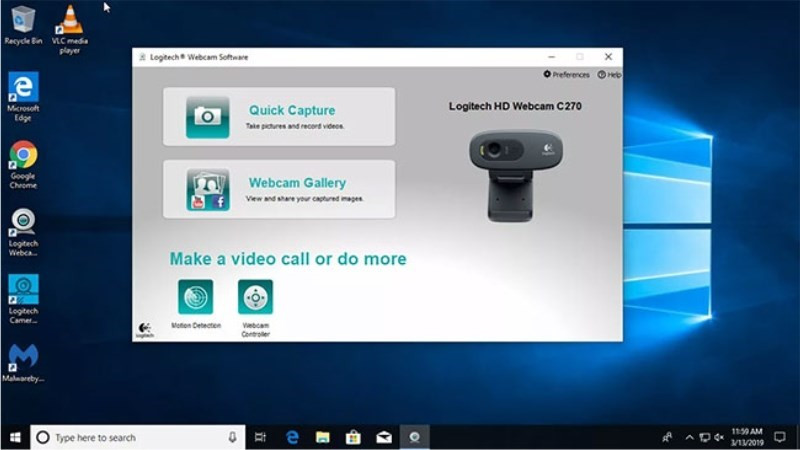 Cách kết nối Webcam
Cách kết nối Webcam
Bước 3: Cài đặt driver (nếu cần)
Nếu Windows không tự động cài đặt driver, bạn cần cài đặt thủ công. Tìm file driver đã tải về hoặc sử dụng đĩa CD đi kèm (nếu có) để cài đặt. Bạn cũng có thể vào Device Manager, tìm đến webcam và cập nhật driver.
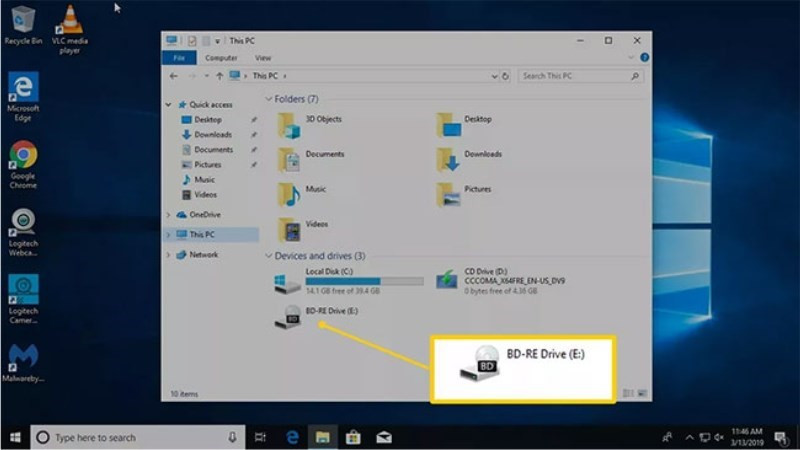 Thiết lập webcam cho máy tính
Thiết lập webcam cho máy tính
Bước 4: Định vị trí và điều chỉnh góc quay
Đặt webcam ở vị trí phù hợp, đảm bảo góc quay hướng đến khuôn mặt bạn. Bạn có thể sử dụng giá đỡ webcam để cố định vị trí và điều chỉnh góc quay dễ dàng hơn.
 Đặt webcam trên mặt phẳng của máy tính
Đặt webcam trên mặt phẳng của máy tính
 Gắn webcam vào phần chính diện máy tính
Gắn webcam vào phần chính diện máy tính
Kiểm tra Webcam hoạt động trên các hệ điều hành
Sau khi lắp đặt, hãy kiểm tra xem webcam đã hoạt động chưa. Dưới đây là cách kiểm tra trên các hệ điều hành phổ biến:
Windows
Mở ứng dụng Camera có sẵn trên Windows. Nếu webcam hoạt động, bạn sẽ thấy hình ảnh trực tiếp từ webcam.
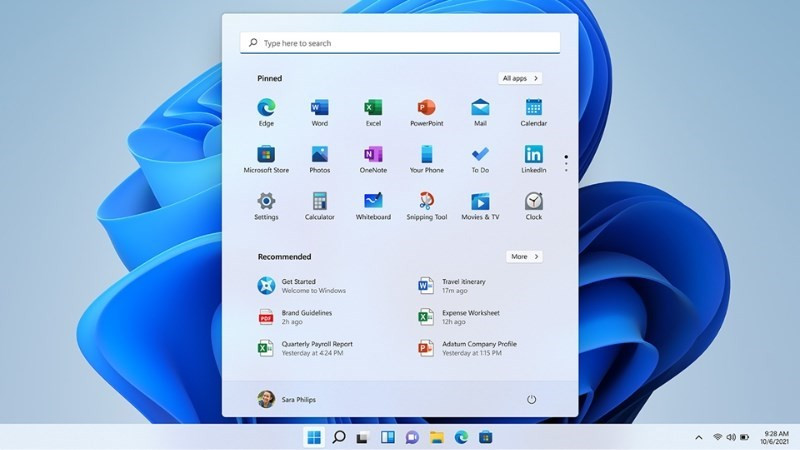 Thiết lập webcam dành cho windows
Thiết lập webcam dành cho windows
macOS
Sử dụng các ứng dụng như FaceTime, Photo Booth hoặc QuickTime Player để kiểm tra webcam.
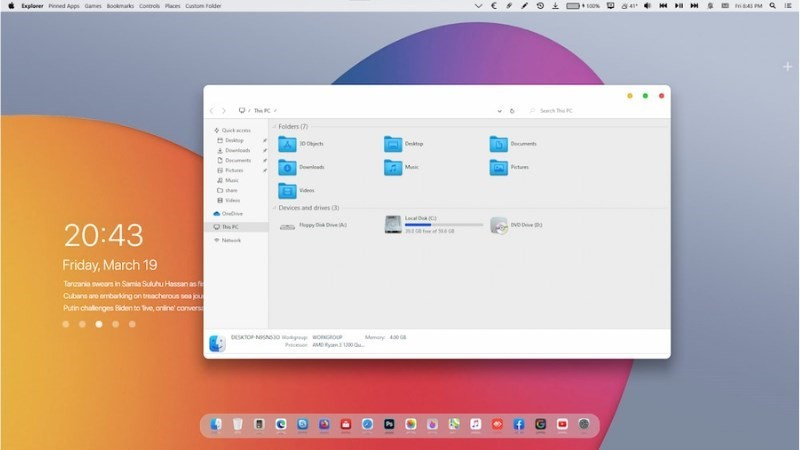 Thiết lập webcam dành cho macbook
Thiết lập webcam dành cho macbook
Linux
Sử dụng tiện ích Cheese hoặc các ứng dụng tương tự để kiểm tra webcam trên Linux.
 Thiết lập webcam với linux
Thiết lập webcam với linux
Sử dụng Webcam hiệu quả
Webcam có thể được sử dụng trong nhiều ứng dụng khác nhau, từ học tập, làm việc đến giải trí. Bạn có thể sử dụng webcam với các phần mềm họp trực tuyến như Zoom, Google Meet, Microsoft Teams, Skype…
 Cách lắp webcam nhanh chóng và hiệu quả
Cách lắp webcam nhanh chóng và hiệu quả
Webcam tích hợp trên Laptop
Hầu hết laptop hiện nay đều được tích hợp sẵn webcam, thường nằm ở phía trên màn hình. Nếu laptop của bạn chưa có webcam tích hợp, bạn có thể mua webcam rời và kết nối qua cổng USB.
 Laptop cũng có thể lắp đặt được webcam
Laptop cũng có thể lắp đặt được webcam
Kết luận
Hy vọng bài viết này đã cung cấp cho bạn những thông tin hữu ích về cách lắp đặt và sử dụng webcam. Hãy để lại bình luận bên dưới nếu bạn có bất kỳ thắc mắc nào. Đừng quên chia sẻ bài viết này với bạn bè nhé!